无线网卡就像笔记本电脑的“隐形翅膀”,没有了它,我们的笔记本就失去了在空中自由翱翔的能力。想象一下打开电脑却无法连接Wi-Fi的场景——在线会议卡顿、视频加载转圈、文件传输中断,这种体验确实令人沮丧。
无线网卡的作用与重要性
无线网卡的核心功能是让笔记本电脑能够无线接入互联网。它负责将数字信号转换成无线电波发送出去,同时接收来自路由器的信号并转换回数字信息。
这个小小的硬件模块直接影响着网络连接的质量。网速快慢、信号稳定性、连接距离都与无线网卡性能密切相关。有时候我们抱怨网络不好,问题可能不在运营商或路由器,而是笔记本自带的无线网卡性能有限。
我记得去年帮朋友处理一台老款笔记本的网络问题。明明家里其他设备都能正常上网,唯独他那台电脑频繁断线。最后发现是原装无线网卡只支持较老的Wi-Fi标准,无法稳定连接新路由器的高速网络。
常见无线网卡类型介绍
市面上主流的笔记本无线网卡主要分为两大类型:内置式和外置式。
内置无线网卡直接安装在笔记本主板上的Mini PCI-E或M.2接口。这种设计美观整洁,不占用外部接口,是目前绝大多数笔记本电脑的标准配置。不同型号在传输速度、频段支持和功能特性上存在明显差异。
外置无线网卡通过USB接口连接,通常作为升级解决方案。当内置网卡损坏或性能不足时,外置网卡提供了便捷的替代选择。不过这种方案会占用一个USB端口,携带时也相对不便。
从技术标准看,无线网卡经历了从802.11n到802.11ac,再到如今主流的Wi-Fi 6(802.11ax)的演进。新一代标准在传输速率、多设备连接和能效控制方面都有显著提升。
如何查看笔记本无线网卡型号
了解自己笔记本使用的无线网卡型号非常实用,无论是更新驱动还是考虑升级都需要这个信息。
在Windows系统中,最快捷的方法是使用设备管理器。右键点击“开始”菜单,选择“设备管理器”,展开“网络适配器”类别,这里会列出当前安装的所有网络设备,无线网卡通常包含“Wireless”或“Wi-Fi”字样。
另一种方法是通过命令提示符。按下Win+R键,输入“cmd”打开命令窗口,然后输入“netsh wlan show drivers”命令。系统会显示无线网卡的详细信息,包括制造商、型号和支持的技术规范。
对于追求更详细信息的用户,可以借助第三方硬件检测工具。这类软件能够提供无线网卡的完整型号、固件版本和硬件ID等深度信息。
掌握这些基础知识,相当于拥有了诊断和解决无线网络问题的“第一把钥匙”。当网络出现异常时,你至少能判断问题是否出在无线网卡这个环节。
给笔记本更换无线网卡这件事,有点像给手机换SIM卡——看似简单,但细节决定成败。我遇到过不少用户,兴致勃勃买来新网卡,结果要么装不进去,要么装好了却无法识别。其实只要掌握正确方法,大多数人都能独立完成这个硬件升级。
安装前的准备工作
准备工作做得好,安装过程没烦恼。在动手之前,有几样东西必须提前准备好。
一把合适的螺丝刀是关键。笔记本内部螺丝通常采用PH0或PH00规格的十字螺丝刀,使用不匹配的工具很容易把螺丝拧花。我自己的工具盒里就备有一套精密螺丝刀,专门应对各种电子设备。
静电防护不容忽视。人体携带的静电可能击穿精密电子元件,在接触网卡前最好触摸金属物体释放静电,有条件的话可以佩戴防静电手环。记得有次帮同事更换网卡,他穿着毛衣直接操作,结果新网卡刚装上就失效了,很可能就是静电惹的祸。
确认网卡兼容性至关重要。不同笔记本支持的网卡接口可能不同,常见的有M.2接口(也称为NGFF)和较老的Mini PCI-E接口。购买新网卡前务必核对接口类型、尺寸规格,以及笔记本厂商的白名单限制——某些品牌会限制非认证硬件的使用。
备份重要数据虽然与网卡无关,但拆机过程中万一碰到其他部件,有个备份总是更安心。
笔记本无线网卡安装步骤
安装过程需要耐心和细致,遵循步骤能避免很多不必要的麻烦。
先完全关机并断开所有外接设备和电源。将笔记本翻转过来,找到无线网卡所在区域的底盖。通常这个位置会有天线符号标识,或者通过服务手册能查到具体位置。
卸下固定螺丝时,建议使用磁性螺丝垫或小容器存放螺丝。笔记本内部螺丝尺寸很小,丢失后很难配到合适的替代品。
看到无线网卡后,注意连接在上面的两根细线——这就是Wi-Fi天线。天线接头有特殊的卡扣设计,需要垂直向上轻轻拔起,切忌左右摇晃或用力拉扯。天线很脆弱,损坏后信号会大打折扣。
取出旧网卡,将新网卡以30度角插入插槽,轻轻下压固定。这个角度很重要,平直插入反而无法到位。接着锁紧固定螺丝,力度适中即可,过度拧紧可能导致接口变形。
重新连接天线时要注意接口顺序。一般来说,主天线(通常标有黑色三角或MAIN字样)接在主板标注的主接口,辅助天线接在副接口。接反虽然不影响基本使用,但可能影响信号接收效果。
最后装回底盖,开机测试。系统通常会自动识别新硬件,如果无法正常使用,可能需要安装对应驱动程序。
常见安装问题与解决方法
即使按照步骤操作,偶尔也会遇到意外情况。这些问题大多有对应的解决方案。
网卡无法被识别是比较常见的问题。首先检查是否完全插入插槽,有时候看似安装到位,实际上还有轻微缝隙。如果确认安装无误,可以进入BIOS查看硬件识别状态,某些机型需要在这里开启无线功能。
信号弱或频繁断线往往与天线连接有关。检查天线接头是否完全扣紧,天线本身有没有折损或断裂。两根天线都要确保连接牢固,单天线工作会导致信号强度减半。
驱动程序问题也经常出现。新网卡安装后,设备管理器里可能会显示未知设备或带有感叹号的设备。这时需要到网卡制造商官网下载对应型号的最新驱动,手动安装后通常能解决问题。
遇到开机报错或无法启动,可能是兼容性问题。部分品牌笔记本对无线网卡有硬件白名单限制,只能使用特定型号。这种情况下,要么更换为认证型号的网卡,要么寻找修改过的BIOS固件——不过后者存在一定风险。
最让人头疼的是螺丝滑丝。如果遇到这种情况,可以尝试在螺丝头上垫一层橡胶片增加摩擦力,或者使用专门的反向钻头取出损坏的螺丝。预防永远胜于治疗,使用合适的螺丝刀能避免这个问题。
掌握这些安装技巧,你就能根据需求灵活升级笔记本的无线性能。无论是追求更快的Wi-Fi 6速度,还是需要更稳定的网络连接,一次成功的硬件更换都能带来实实在在的使用体验提升。
驱动程序就像无线网卡和操作系统之间的翻译官,翻译不到位,再好的硬件也发挥不出性能。很多人把驱动装好后就再也不管了,直到某天网络突然断连才想起它的存在。其实驱动维护是个持续的过程,恰当的维护能让无线连接始终保持最佳状态。
驱动更新方法
保持驱动更新不仅能修复已知问题,有时还能解锁新功能。我习惯每半年检查一次主要设备的驱动更新,这个频率既能获得稳定性改进,又不会太频繁。
通过设备管理器更新是最直接的方式。右键点击“开始”菜单,选择设备管理器,展开“网络适配器”找到你的无线网卡。右键选择“更新驱动程序”,让系统自动搜索。这种方法适合小版本更新,但有时候找不到最新版本。
访问制造商官网获取驱动更为可靠。以Intel无线网卡为例,他们的驱动程序和支持助理能自动检测硬件并推荐合适版本。其他品牌如Realtek、Broadcom也都有类似的工具。记得下载时选择与操作系统位数匹配的版本,32位和64位系统需要的驱动不同。
使用第三方驱动更新工具要格外小心。这些软件确实方便,一键扫描就能找出需要更新的驱动。但有些免费工具会捆绑安装其他软件,甚至推荐不兼容的驱动版本。如果使用这类工具,一定要从可信来源下载,安装时注意取消勾选附加项目。
手动安装时有个小技巧——先卸载旧驱动再安装新版本。特别是遇到连接问题时,这个步骤能清除可能存在的配置冲突。卸载后重启系统,让设备重新被识别,然后再安装新驱动。
驱动故障排查技巧
无线网络出现问题,驱动往往是首要怀疑对象。掌握几个排查技巧,能帮你快速定位问题根源。
设备管理器里的状态提示很说明问题。如果无线网卡旁边出现黄色感叹号,说明驱动没有正确加载。这时候可以尝试右键选择“卸载设备”,勾选“删除此设备的驱动程序软件”,然后重新启动让系统自动安装基础驱动。
代码43错误是常见的硬件识别问题。这个错误通常表示驱动与硬件通信失败。除了重新安装驱动,还可以检查硬件连接——有时候仅仅是网卡与插槽接触不良就会导致这个问题。
网络连接时断时续可能源于驱动电源管理设置。在设备管理器中右键点击无线网卡,选择“属性”,进入“电源管理”选项卡,取消“允许计算机关闭此设备以节约电源”的勾选。这个设置在某些节能模式下会过于激进地管理设备状态。
驱动程序冲突也不容忽视。特别是当你使用过多个不同版本的驱动后,系统里可能残留着旧驱动文件。使用DISM命令或系统自带的驱动清理工具可以移除这些残留,为全新安装扫清障碍。
我记得有台笔记本总是随机断网,更新驱动、调整设置都试过了,最后发现是某个系统更新与特定驱动版本不兼容。回滚到稍早的稳定版本后问题就消失了。有时候最新不一定是最适合的。
提升连接稳定性的建议
除了保持驱动更新,一些简单的设置调整也能显著改善无线体验。
调整电源计划对移动设备特别重要。在电源选项中选择“高性能”模式,可以避免系统在省电时降低无线网卡的发射功率。虽然会稍微增加耗电,但连接稳定性会明显提升。
频段选择值得关注。如果路由器支持双频,尽量连接5GHz频段。这个频段干扰较少,虽然穿墙能力稍弱,但在信号良好的区域能提供更稳定的连接。2.4GHz频段适合距离较远或隔墙较多的场景。
信道选择对密集居住环境很重要。使用Wi-Fi分析工具查看周围网络的信道分布,选择使用较少的信道可以减少相互干扰。现代路由器通常有自动信道选择功能,确保这个功能是开启状态。
驱动程序的高级设置里藏着不少实用选项。比如“传输功率”可以调到最高值,“漫游主动性”设置为中等或低等能减少在多个接入点间不必要的切换。这些设置因网卡型号而异,调整前最好了解每个选项的具体作用。
保持系统清洁也很关键。定期使用磁盘清理工具移除临时文件,运行系统文件检查器(sfc /scannow)修复可能损坏的系统组件。一个健康的系统环境能让驱动更好地发挥作用。
良好的驱动维护习惯就像定期给汽车做保养,可能平时感觉不到明显变化,但关键时刻能避免很多麻烦。花点时间关注这个“隐形”的组件,你的无线网络体验会变得更加顺畅可靠。



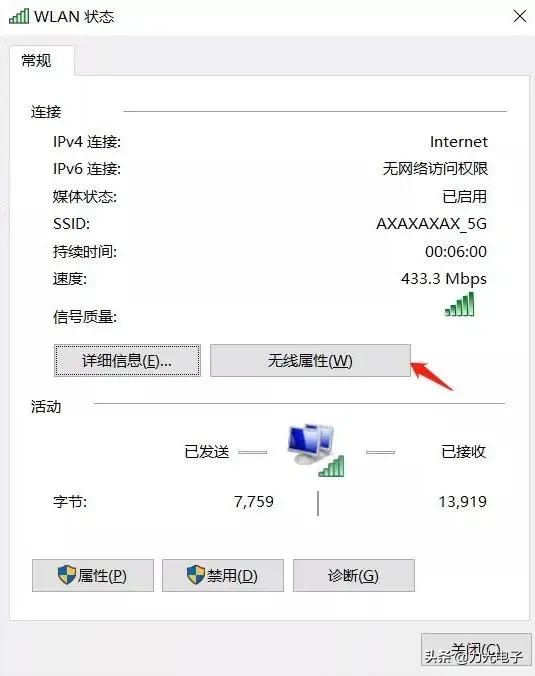
 沪ICP备2023033283号
沪ICP备2023033283号